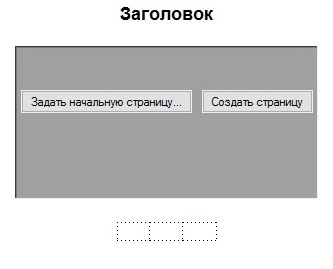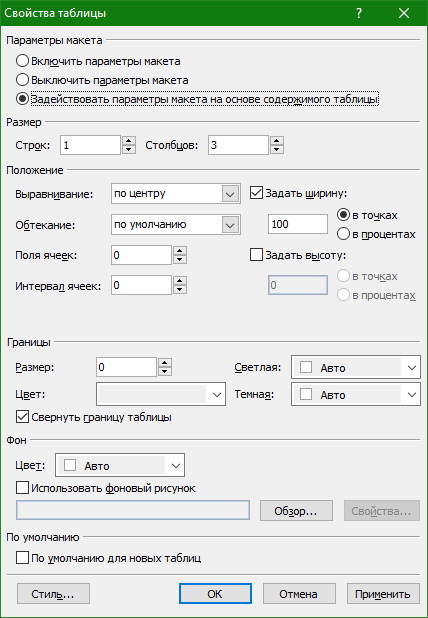Второй фотоальбом. Иконки.
Разместим иконки. Для этого под рамкой внедряем таблицу с количеством ячеек равному количеству страниц с фотографиями:
Я сделаю модельный альбом из трёх страниц. Свойства таблицы установил так:
Выровнял таблицу по центру, убрал границу, задал маленькую ширину таблицы (и ячеек, при вставке иконки ячейка расширится по содержимому). Теперь нужно создать иконки и вставить их в таблицу. Для создания фотоальбома необходимо создать иконки картинок, ~ 100 пкс в высоту. То есть у вас должно быть два набора фотографий: уменьшенные, для иконок, и большие, для основных страниц с фотографиями. Иконки вставляем в левый фрейм непосредственно, а большие фотографии вставляем сначала в страницы, на которые и делаем ссылки из левого фрейма. Вставка фотографий в странице необходимо, чтобы сделать подписи, да и выглядит лучше. Иконки удобнее делать в стороннем приложении, например, MS picture manager (входит в MS office), или в том графическом редакторе, который установлен на вашем компьютере. Я пользуюсь ACDSee, он позволяет менять размер фотографий оптом. Очевидно, если вы располагаете иконки вертикально, необходимо сделать их одинаковой ширины, а если горизонтально, то высоты. Не забудьте поменять имена у иконок, либо поместить их в отдельную папку, чтобы при размещении их в веб-папке они не затёрли большие фотографии. Не путайте изменение размеров фотографии с их масштабированием. Если вы тяните за уголок картинки, уменьшая её вид, это масштабирование, размер файла картинки при этом не меняется. Если же после того, как вы выбрали размер масштабированием, а затем пересчитали картинку под этот размер, вы изменили размер файла, при этом на картинке исчезли искажения, связанные с масштабированием (см. радел "рисунки" - как это можно сделать в самом редакторе). Оставлять в фотоальбоме смасштабированные, но не пересчитанные фотографии как в меню, так и на основных страницах, ндопустимо. |